
Tabla de contenido:
- Autor John Day [email protected].
- Public 2024-01-30 08:43.
- Última modificación 2025-01-23 14:40.

Este tutorial proporciona información sobre cómo crear y programar una interfaz MIDI básica para controlar una luz de grabación con Logic Pro X. La imagen muestra un diagrama de bloques de todo el sistema desde la computadora Mac que ejecuta Logic Pro X a la izquierda hasta el relé SainSmart que se utilizará para encender y apagar la luz de la derecha. Logic Pro X utiliza una función llamada superficies de control para enviar datos MIDI cuando se inicia o se detiene la grabación. Un cable USB a MIDI conecta la computadora a la interfaz MIDI para transportar la señal. La interfaz utiliza un chip optoaislador 6N138 para separar físicamente la entrada MIDI de la computadora y la salida a una placa controladora Arduino Uno. Además del hardware y el diagrama esquemático de la interfaz MIDI, discutiremos el programa o "boceto de Arduino" cargado en la placa controladora Arduino que se utiliza para interpretar las señales MIDI de Logic Pro X y, posteriormente, encender y apagar el relé.
Publicaré dos videos adjuntos que cubren este proyecto en mi canal de YouTube (Chris Felten), que podrían ser de ayuda en la construcción del proyecto. También los insertaré al final de este tutorial. Consulte también las referencias en la última página de este instructivo, que serán de gran ayuda para comprender mejor el MIDI y el circuito de interfaz
Paso 1: esquema

La entrada MIDI de la izquierda está orientada como si mirara desde la parte posterior de un conector MIDI hembra montado en el chasis donde se conectarán los cables. Entonces, el receptáculo frontal del conector MIDI apunta hacia la pantalla. El pin 4 del conector MIDI está conectado a una resistencia de 220 ohmios, que está conectada al lado con banda de un diodo 1N4148 y al pin 2 del optoaislador. El pin 5 del conector MIDI está conectado al diodo opuesto al lado con banda y al pin 3 del optoaislador. ¡Asegúrese de ubicar la banda en el diodo pequeño y orientarlo correctamente!
Tenga en cuenta que la placa controladora Arduino Uno proporciona una salida de 5 V que se utiliza para alimentar tanto el chip optoaislador en el pin 8 como la placa de relé de 2 canales SainSmart en el pin VCC. La conexión a tierra de Arduino Uno se conecta al pin 5 del optoaislador y al pin GND de la placa de relés SainSmart. El pin 7 del optoaislador está conectado a tierra a través de una resistencia de 10.000 ohmios. La salida del optoaislador en el pin 6 está conectada al pin 2 del Arduino Uno. Algunos otros esquemas de circuitos similares pueden mostrarlo entrando en el pin 0 del Arduino, pero nuestro boceto particular (programa) asigna la entrada al pin 2. El pin de salida 7 en el Arduino Uno se conecta al pin IN1 de la placa de relés SainSmart.
El puente de la placa de relés SainSmart debe permanecer en su lugar. La salida de relé está entre los dos conectores de tornillo como se muestra. Cuando se recibe la señal MIDI adecuada, el Arduino Uno hará que el pin 7 sea positivo (alto), indicando así al relé que se cierre y complete un circuito entre una luz y su fuente de alimentación y encienda la luz. Es posible que desee utilizar una luz de bajo voltaje para no tener que llevar 110 V CA al gabinete de la interfaz MIDI, aunque creo que la placa de relé SainSmart utilizada en este proyecto está clasificada para 110 V CA.
El Arduino Uno se alimenta a través de un conector de barril integrado en la placa. Una fuente de alimentación estándar de 9V montada en la pared debería ser suficiente. La mayoría de estos vendrán con múltiples puntas de barril, una de las cuales acomodará el conector de barril en el Arduino.
Paso 2: Lista de piezas
Lista de piezas para la luz de grabación de la interfaz MIDI:
Conector MIDI: Digikey CP-2350-ND
Resistencia de 220 ohmios 1/4 vatios: Digikey CF14JT220RCT-ND
Diodo 1N4148: Digikey1N4148-TAPCT-ND (Alternativos: 1N914, 1N916, 1N448
Resistencia de 10k ohmios 1/4 vatios: Digikey CF14JT10K0CT-ND
Resistencia de 470 ohmios 1/4 vatios: Digikey CF14JT470RCT-ND (usé 2x220 en su lugar)
Optoaislador 6N138: Digikey 751-1263-5-ND (Frys - NTE3093 Parte #: 1001023)
Arduino Uno - R3 +: OSEPP (OSEPP.com) y Frys: # 7224833
Módulo de relé SainSmart de 2 canales y 5 V: se puede encontrar en Amazon. Puede sustituir un relé de estado sólido con entrada de 5-12 V para un funcionamiento silencioso en el estudio. El relé físico es ruidoso.
Tabla de pan: Fry's Electronics u otro
Cables de puente: Fry's Electronics u otros. Yo uso SchmartBoard -
Fuente de alimentación del adaptador de pared de 9 V CC: Fry's u otro (generalmente suministran 600-700mA, a menudo se puede ajustar para proporcionar diferentes voltajes de 3 a 12 voltios y vienen con diferentes puntas. Ejemplo: Fry's 7742538)
Cable USB A-B: se utiliza para conectar su computadora a la placa Arduino para cargar el boceto (programa). Fry’s Electronics u otros
Recinto: Fry’s Electronics u otro. Usé una caja de Michael's Arts and Crafts Shop.
Tuercas, pernos y espaciadores para montar placas: Fry's Electronics u otros
Luz de grabación: cualquier luz funcionará. Preferiblemente algo con un suministro de bajo voltaje para que no tenga que ejecutar 110 VCA en el relé del gabinete midi. Usé una luz de emergencia roja que funciona con baterías que encontré barata en Fry's, pero es posible que desee algo más elegante.
Paso 3: Arduino Uno

A la izquierda de la placa Arduino Uno hay un conector de barril para una fuente de alimentación de 9V. Una simple fuente de alimentación montada en la pared debería ser suficiente (consulte la lista de piezas). El gran puerto de metal sobre el conector de alimentación es el puerto USB para un cable USB A-B. Esto conecta el Arduino Uno a su computadora para que se pueda cargar el boceto (programa). Una vez que el programa se carga en el Arduino Uno, el cable se puede desconectar. Tenga en cuenta que querrá montar el extremo de la placa Arduino Uno con el conector de alimentación y el puerto USB cerca del costado del gabinete, para que pueda cortar las aberturas y tener fácil acceso a ellas. Utilizará el pin de 5V y los pines GND en la parte inferior de la imagen para proporcionar energía al chip optoaislador 6N138 y la placa de relé SainSmart. El pin 2 que recibe la salida del optoaislador y el pin 7 que sale al relé están en la parte superior de la imagen. SchmartBoard fabrica cables de puente, encabezados y carcasas de cables que se pueden conectar a la placa Arduino Uno. Estos cabezales y cables de puente prefabricados de diferentes longitudes facilitan la conexión de los diferentes módulos y pueden ahorrar algo de tiempo de soldadura. Si tiene un Fry's Electronics cerca, puede navegar por el pasillo donde tienen los dispositivos Arduino y otros pequeños proyectos o robótica para tener una idea de los encabezados, cables de puente y conectores disponibles. Consulte también:
Paso 4: Módulo de relé de 2 canales SainSmart

La salida del pin 7 del Arduino Uno se conecta al pin IN1 de la placa de relés SainSmart a la izquierda de la imagen. El 5v suministrado por Arduino Uno se conecta a VCC. Los pines GND de Arduino Uno y SainSmart Relay Board también deben estar conectados juntos. El puente de la placa de relés SainSmart permanece en su lugar como se muestra en la imagen. La salida del relé son los dos conectores de tornillo superiores en el relé superior como está orientado en esta imagen. Los dos conectores de tornillo están en la parte superior derecha de la imagen. Un conector de tornillo está conectado a la luz, que luego se conecta a un lado de la fuente de alimentación de la luz y luego vuelve al otro conector de tornillo en el relé para que cuando se cierre, se suministre energía a la luz y se ilumine. Conecté los tornillos de salida del relé a un enchufe phono de 1/4 montado en el gabinete, que luego se conecta a la luz real y su fuente de energía de la batería. Eso me permite desconectar fácilmente la luz del gabinete de la interfaz.
Esta placa de relé SainSmart es un relé físico, por lo que es algo ruidoso en el entorno de un estudio de grabación. Una opción más silenciosa sería utilizar un relé de estado sólido en su lugar.
Paso 5: Breve descripción general de MIDI
MIDI - Interfaz digital de instrumentos musicales
NOTA: Para obtener una explicación más detallada de MIDI, consulte Instructable de Amanda Gassaei sobre el tema:
Esta es una breve descripción general del formato MIDI que debería ayudar a comprender cómo el boceto (programa) de Arduino usa los datos MIDI enviados por Logic Pro X para controlar el relé y, posteriormente, la luz de grabación.
La información MIDI se envía en bytes, que se componen de 8 bits ("xxxxxxxx").
En binario, cada bit es un "0" o un "1".
El primer byte es un byte de estado o comando, como "NOTA-ON", "NOTA-OFF", "AFTERTOUCH" o "PITCH BEND". Los bytes que siguen después del byte de comando son bytes de datos para proporcionar más información sobre el comando.
Los bytes de estado o comando siempre comienzan con 1: 1sssnnnn
Los bytes de comando contienen datos para el comando en los primeros 4 bits (1sss) y el canal en los últimos 4 bits (nnnn).
Usemos un byte de comando "NOTE-ON" enviado en el canal 2 como ejemplo:
Si el byte de comando es: 10010001
El byte comienza con un 1 y se interpreta como un byte de comando.
Sabiendo que se trata de un byte de comando, MIDI toma la primera mitad como 10010000
Esto = 144 en decimal, que es el valor de comando para "NOTE-ON"
La segunda mitad del byte se interpreta como 00000001
Esto = 1 en decimal, que se considera canal MIDI "2"
Los bytes de datos seguirán a los bytes de comando y siempre comenzarán con 0: 0xxxxxxx
En el caso de un byte de comando NOTE-ON, se envían 2 bytes de datos más. Uno para PITCH (nota) y otro para VELOCITY (volumen).
La superficie de control de iluminación de grabación de Logic Pro X envía los siguientes datos MIDI cuando se inicia o se detiene la grabación:
Iniciado (luz encendida): byte de comando "NOTE-ON" / canal MIDI, byte de tono ignorado, byte de velocidad = 127
Detenido (luz apagada): byte de comando "NOTE-ON" / canal MIDI, byte de tono ignorado, byte de velocidad = 0
Tenga en cuenta que el comando MIDI está siempre en "NOTE-ON" y es la velocidad la que cambia para encender o apagar la luz. El byte de tono no se utiliza en nuestra aplicación.
Paso 6: Arduino Sketch (programa)
El documento adjunto es un archivo pdf del boceto real cargado en la placa Arduino Uno para ejecutar la interfaz MIDI. Hay un tutorial MIDI escrito por Staffan Melin que sirvió de base para este boceto en:
libremusicproduction.com/tutorials/arduino-…
Deberá descargar el software Arduino gratuito en su computadora (https://www.arduino.cc/) para editar y cargar el boceto en la placa Arduino Uno usando un cable USB A-B.
También creé y publiqué dos videos tutoriales en mi canal de YouTube (Chris Felten) que repasan este proyecto y explican el boceto de Arduino con más detalle. Si está interesado en construir la interfaz MIDI y programarla, los dos videos asociados pueden ser de ayuda.
Paso 7: Interfaz completa


Elegí alojar la interfaz MIDI en una caja de madera de Michael's Arts and Crafts. Si bien es conveniente y económica, la caja de madera funciona como un instrumento de percusión cuando el relé físico cambia. Un relé de estado sólido sería una mejora valiosa para eliminar el ruido de conmutación.
Observe las conexiones de Arduino Uno al final del cuadro de la izquierda. Se cortaron orificios para dar acceso al puerto USB y al conector de alimentación. El conector MIDI hembra de montaje en chasis también se puede ver al final de la caja.
También hay una imagen del interior. Si bien el proyecto se podía conectar fácilmente en una placa perforada, tenía una placa revestida de cobre de repuesto y material de grabado, así que creé una placa de circuito impreso para el proyecto. Usé cables de puente prefabricados y encabezados de SchmartBoard (https://schmartboard.com/wire-jumpers/) para conectar la placa de interfaz, Arduino Uno y la placa de relé SainSmart.
Paso 8: Logic Pro X
Logic Pro X tiene una función llamada superficies de control. Uno de ellos es una superficie de control de luz de grabación que, una vez instalada, enviará señales MIDI cuando la grabación esté armada, iniciada y detenida. Puede instalar la superficie de control haciendo clic en 'Logic Pro X' en la barra de menú superior seguido de 'Superficies de control' y 'Configuración'. Esto abrirá un nuevo cuadro de diálogo. Luego, al hacer clic en el menú desplegable 'Instalar', puede encontrar el control Recording Light en la lista y agregarlo. Vale la pena echar un vistazo a mi video de luz de grabación controlada MIDI en YouTube para obtener una explicación completa de cómo configurar los parámetros de la superficie de control de luz de grabación de Logic Pro X para que funcionen en esta interfaz.
Paso 9: Referencias útiles

Envíe y reciba MIDI con Arduino por Amanda Gassaei:
www.instructables.com/id/Send-and-Receive-M…
Arduino y MIDI en el tutorial de Staffan Melin:
libremusicproduction.com/tutorials/arduino-…
Recomendado:
Luz de reloj con pantalla de matriz de tira de LED controlada por WiFi: 3 pasos (con imágenes)

Luz de reloj con pantalla de matriz de tira de LED controlada por WiFi: tiras de LED programables, p. Ej. basados en WS2812, son fascinantes. Las aplicaciones son múltiples y rápidamente puede obtener resultados impresionantes. Y de alguna manera la construcción de relojes parece ser otro dominio en el que pienso mucho. Comenzando con algo de experiencia en
ARUPI: una unidad de grabación automática de bajo costo / unidad de grabación autónoma (ARU) para ecologistas del paisaje sonoro: 8 pasos (con imágenes)

ARUPI: una unidad de grabación automatizada de bajo costo / unidad de grabación autónoma (ARU) para ecologistas del paisaje sonoro: este instructivo fue escrito por Anthony Turner. El proyecto se desarrolló con mucha ayuda del Cobertizo de la Escuela de Computación de la Universidad de Kent (¡el Sr. Daniel Knox fue de gran ayuda!). Le mostrará cómo construir una U de grabación de audio automatizada
Luz controlada por tacto con pantalla de lámpara de papel: 14 pasos (con imágenes)

Luz controlada táctil con pantalla de lámpara de papel: en este instructivo, estoy explicando cómo puede construir una luz controlada táctil con pantalla de lámpara hecha de papel.Es un proyecto fácil que cualquiera puede construirlo en casa.Utiliza la biblioteca de detección capacitiva arduino para encender o apaga la luz tocando o
Dispositivo de grabación asistido por teleprompter en la caja de envío: 25 pasos (con imágenes)

Dispositivo de grabación asistido por teleprompter en la caja de envío: construí esta cabina de video como una herramienta promocional para mi novela con licencia CC, Boggle and Sneak, en la que los trolls inventores viajan a nuestra casa en vehículos manipulados por el jurado y nos someten a bromas pesadas de Rube Goldberg. La mayoría de las lecturas de los autores cuentan con
SOMBRERO PARA MICRÓFONO - Grabación con manos libres: 8 pasos (con imágenes)
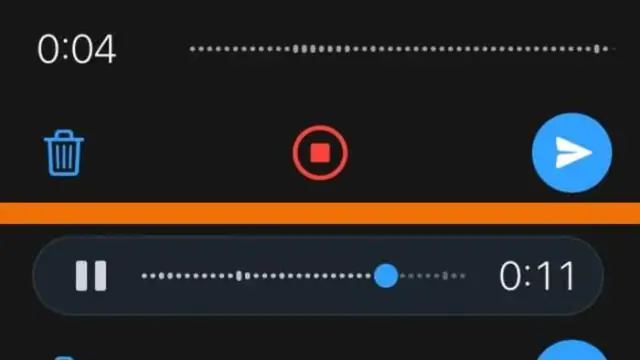
SOMBRERO PARA MICRÓFONO - Grabación con manos libres: las grabadoras de dictado digitales son bastante baratas. Tienen pésimos parlantes, pero muy buenos micrófonos y pueden descargar sus archivos a una computadora para editarlos. Me interesa la música y la grabación. Quiero desarrollar mi voz y también grabar el en
